Como consertar o Screensaver não funcionando no Windows 10
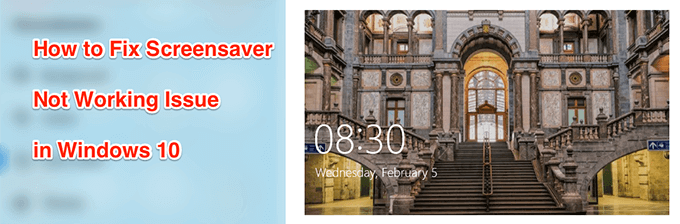
- 866
- 63
- Howard Fritsch
Um protetor de tela deve aparecer depois que um tempo predefinido passou. Se você ainda não vê o Screensaver do Windows 10, mesmo depois de esperar por esse período, pode haver um problema nas configurações do Screensaver e você precisará corrigi -lo para funcionar.
A menos que você já saiba por que o protetor de tela não está funcionando no Windows 10, você deve tentar alguns métodos antes que seu problema seja resolvido. Você realmente não precisa baixar nada ou usar aplicativos de terceiros para corrigir o problema, pois provavelmente alterando uma opção aqui e ali na configuração do seu sistema corrigirá o problema para você.
Índice
- Selecione os Atualização e segurança Opção na tela seguinte para acessar a opção de atualização do Windows.
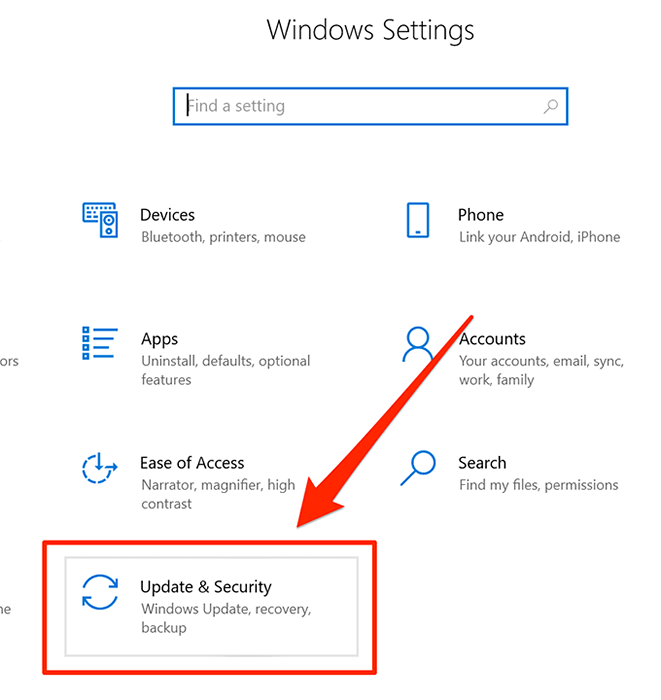
- Haverá várias opções na barra lateral esquerda na tela. Encontre aquele que diz atualização do Windows e clique nele para abri -lo.
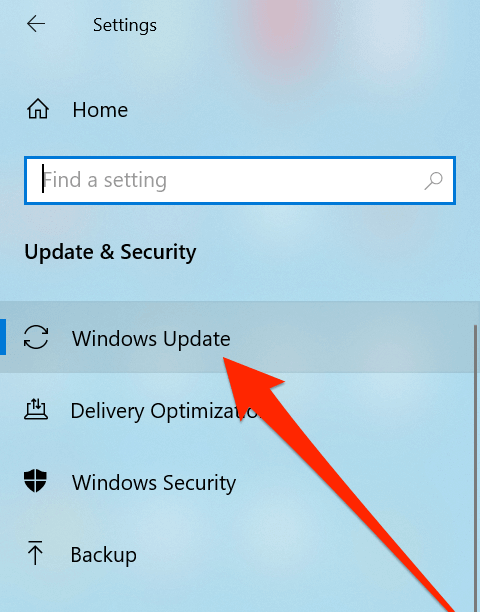
- No painel lateral direito, você encontrará um botão dizendo Verifique se há atualizações. Clique nele para verificar se há atualizações para o seu PC.

- Se uma atualização estiver disponível, vá em frente e instale -o no seu computador.
Verifique as configurações do Screensaver do Windows 10
Embora não seja preciso dizer que você deve ter um protetor de tela selecionado no menu Windows 10 Screensaver Settings, alguns usuários esquecem de fazê -lo e é por isso que eles não vêem nada aparecer mesmo depois que o computador está ocioso por um tempo.
O problema pode ser resolvido entrando no menu de configurações e selecionando um dos protetores de tela disponíveis para sua máquina. Uma vez configurado, seu protetor de tela aparecerá como deveria.
- Use a caixa de pesquisa Cortana para pesquisar e abra o Configurações aplicativo.
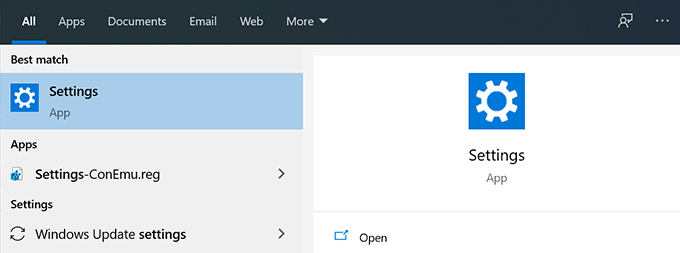
- Clique na opção que diz Personalização Para acessar os locais de tela do Windows 10, onde você pode visualizar seus protetores de tela.
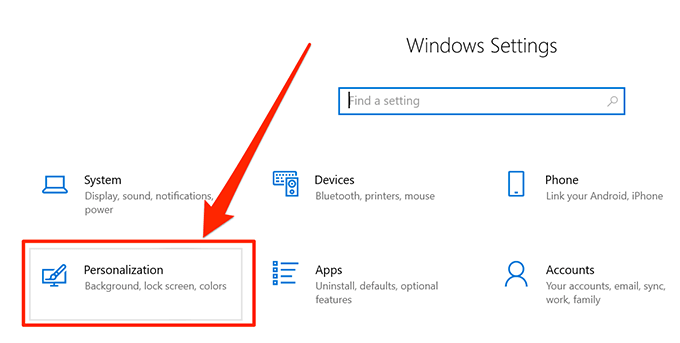
- Selecione Tela de bloqueio das opções disponíveis na barra lateral esquerda.
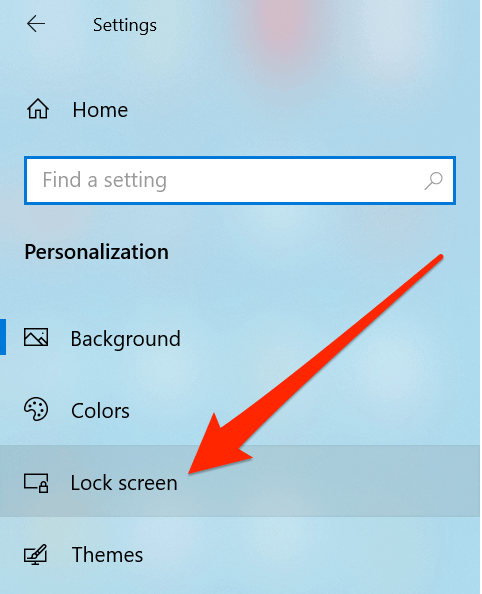
- Role para baixo no painel lateral direito e clique na opção que diz Configurações de economia de tela.
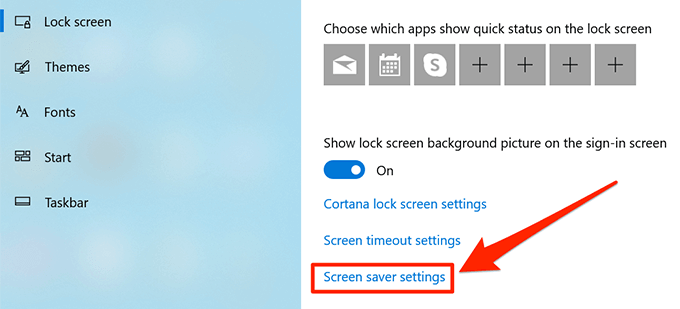
- A tela a seguir permite escolher um dos muitos protetores de tela disponíveis no seu sistema. Clique no Protetor de tela menu suspenso, selecione a opção de sua escolha, especifique o tempo de espera no Espere caixa e depois clique em Aplicar seguido pela OK.
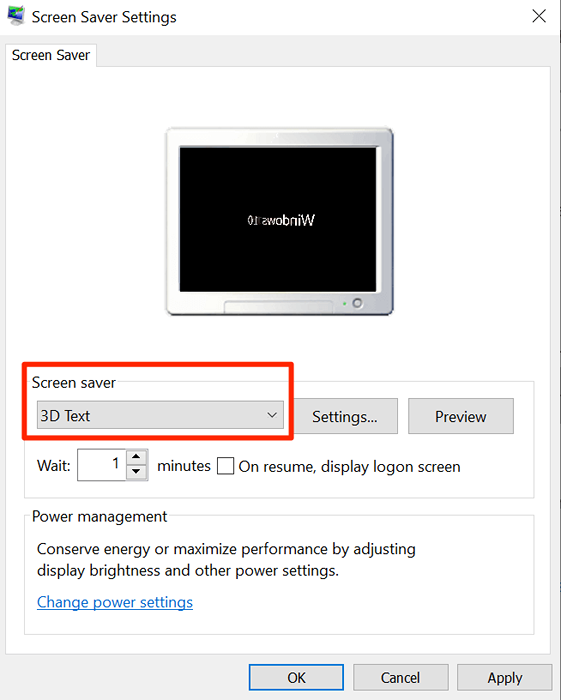
Desconecte os dispositivos que você não usa do seu PC
Uma das grandes coisas sobre os computadores do Windows é que você pode conectar praticamente qualquer coisa a eles. Esses itens flugable geralmente incluem unidades flash USB, teclados sem fio e mouse e até controladores de jogo.
Desde que esses dispositivos estejam conectados ao seu computador, eles usam determinados utilitários, incorporados ou terceiros, para funcionar. Às vezes, esses serviços. Seu computador pensa como você conectou esses dispositivos, você os está usando ou planeja usá-los e mantém seu computador acordado.

Este comportamento impede que o protetor de tela seja lançado em seu computador. No entanto, há uma maneira extremamente fácil de consertá -lo: desconecte todos os dispositivos indesejados da sua máquina. Uma vez feito isso, seus protetores de tela continuarão a trabalhar no Windows 10, como fizeram antes.
Mantenha o mouse limpo e afastado de qualquer movimento
Você provavelmente já sabe o porquê e quando o seu computador ativa o modo de tela. Para aqueles que não o fazem, o protetor de tela é ativado após um tempo predefinido nas configurações passou e que não deveria haver atividade no seu computador.
Manter o teclado longe de qualquer atividade é fácil, mas esse não é o caso de um mouse. Especialmente se o seu mouse coletou qualquer poeira ou for colocado em uma área onde detecta qualquer movimentos, ele manterá sua máquina acordada. Isso impedirá que o protetor de tela seja lançado e o problema continuará até e a menos que você possa manter o mouse ocioso.

Uma boa maneira de consertar isso é limpar o mouse de qualquer poeira e tentar colocá -lo em uma superfície plana sem distúrbios. Isso deve corrigir seu problema se for causado por seus periféricos.
Redefinir as configurações de energia no seu PC Windows 10
Um protetor de tela é na verdade o resultado de um plano de energia que seu computador usa. Se essas configurações não forem corretamente definidas, isso levará o protetor de tela não funcionando no Windows 10.
Redefinir as configurações de energia deve corrigi -lo para você.
- Clique na caixa de pesquisa Cortana, pesquise e abra Painel de controle.
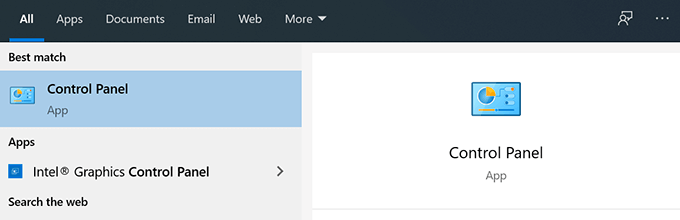
- Certifique -se de que você está vendo Ícones grandes modo. Clique no Opções de energia link.
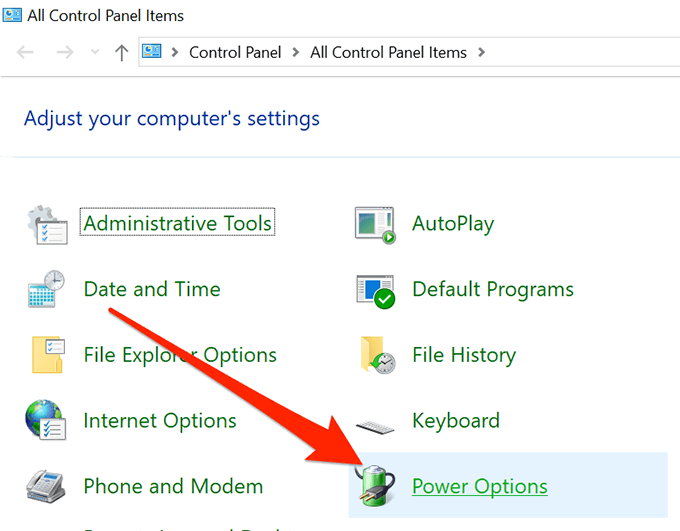
- Clique em Alterar as configurações do plano próximo ao seu plano.
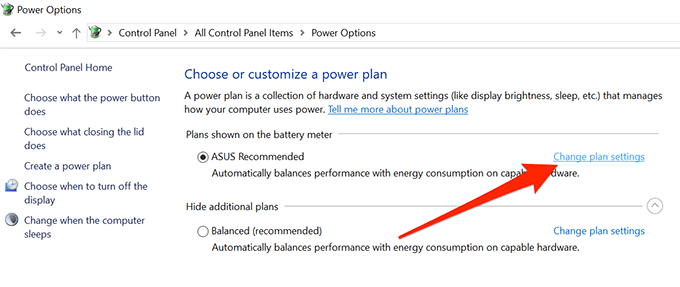
- Clique em Alterar configurações avançadas de energia.
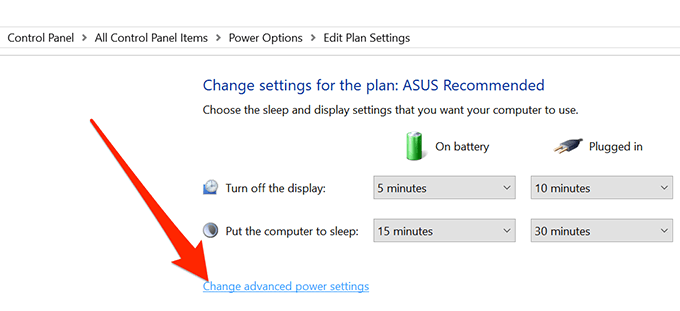
- Selecione seu plano de energia e clique em Restaurar os padrões do plano no fundo. Então bata Aplicar seguido pela OK.
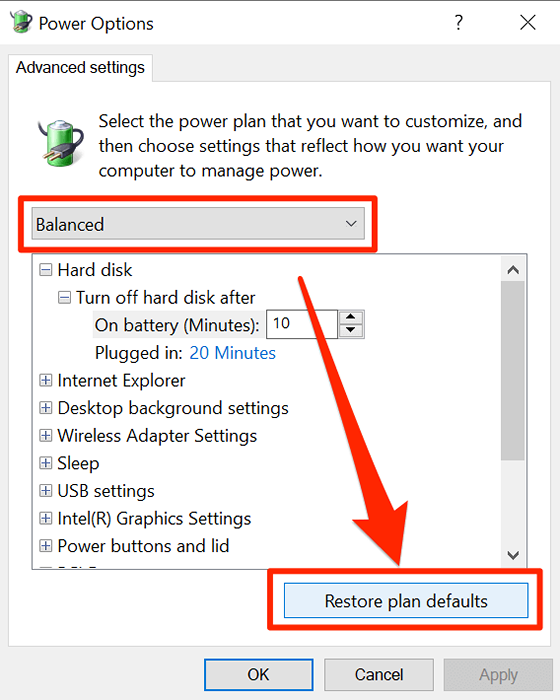
Resolva problemas de tela do Windows 10 com solução de problemas de energia
Se nenhum dos métodos acima funcionou para você, você pode deixar seu sistema detectar o problema por si mesmo e oferecer sugestões sobre como corrigi -lo. Seu PC realmente tem um solucionador de problemas para ajudá -lo a lidar com problemas de energia em seu computador.
- Inicie o Configurações aplicativo no seu PC.
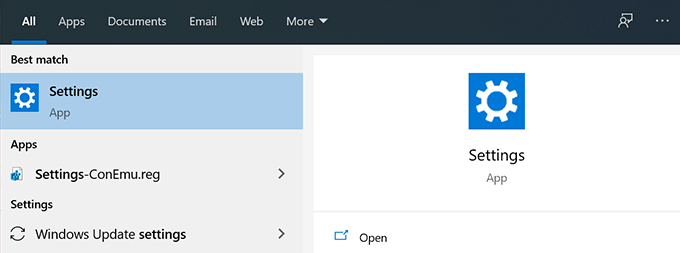
- Clique no Atualização e segurança opção.
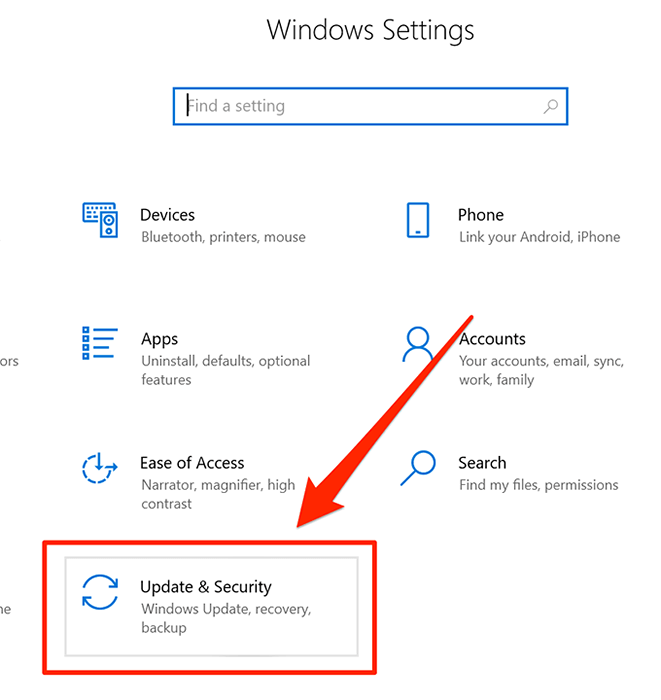
- Selecione Solucionar problemas Da barra lateral esquerda.
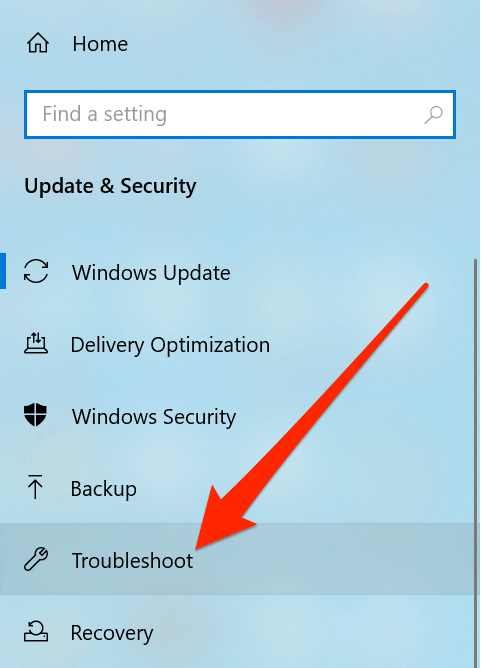
- Clique em Poder no painel lateral direito e selecione Execute o solucionador de problemas.
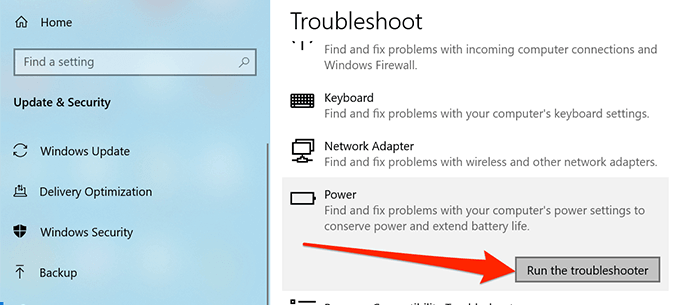
- Aguarde para detectar problemas e oferecer maneiras possíveis de corrigir esses problemas.
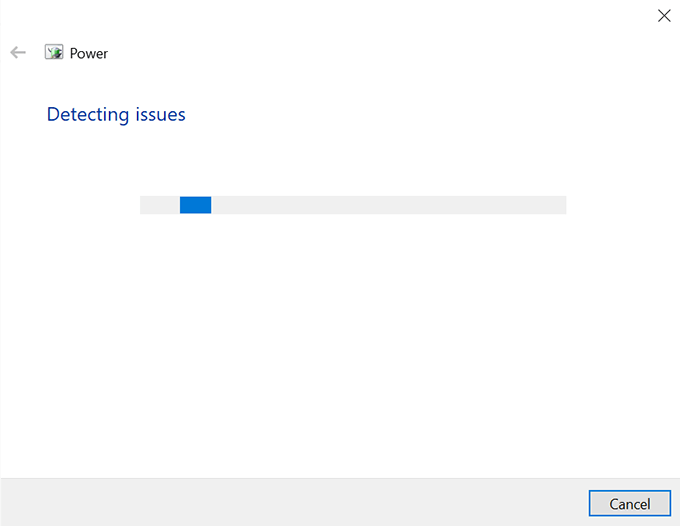
Esperamos. E se isso aconteceu, informe -nos qual método funcionou para você nos comentários abaixo.
- « Como baixar o Windows 10 ISO sem a ferramenta de criação de mídia
- Como acessar a pasta de inicialização do Windows 10 »

